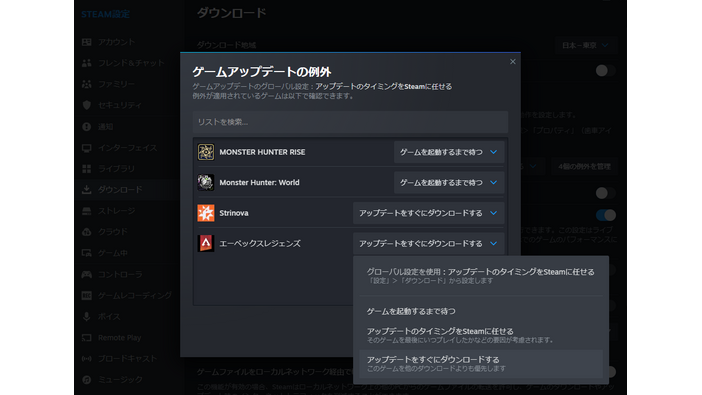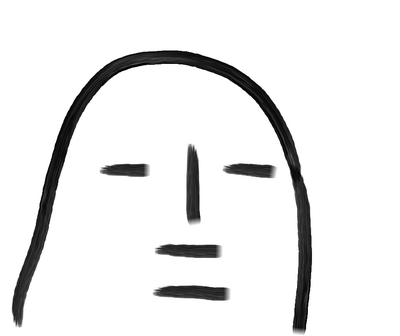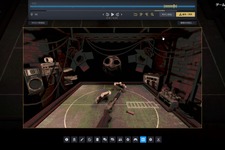ValveはSteamのクライアントベータ向けに、「ゲームのアップデートタイミングを細かく設定できる機能」を拡張するアップデートを配信しました。
ダウンロードをより効率的に管理!更新タイミングをゲームごとにより細かく設定可能

今回追加された機能は、ライブラリにあるゲームのアップデートをダウンロードするタイミングをいままでより細かく設定できるというもの。新たな選択肢では、Steamはユーザーのプレイ状況などを考慮し、最近プレイしたゲームであればリリース直後にダウンロードが開始されるほか、しばらくプレイしていないゲームは数日間保留されます。
Steamクライアントの「ダウンロード」のタブにアップデートタイミングに関する設定が追加され、デフォルトのダウンロード設定を「ゲームを起動するまで待つ」「Steamに任せる」から選択できるようになっています。
また、ライブラリからそれぞれのゲームのプロパティを開くことで、特定のゲームのアップデートはすぐにダウンロードできるようにするなど、「例外設定」も可能です。

この機能を活用することで毎日遊ぶゲームは常に最新の状態を保てるほか、従量制課金接続を行っている場合や、毎月の帯域幅に上限がある場合には、細かく設定することでより効率的にダウンロードの管理ができるでしょう。
クライアントベータに参加してダウンロード設定を確認しよう!

このほかにも、Steamではダウンロード速度の制限やゲームプレイ中のダウンロードなど、さまざまな設定が可能です。アップデートの詳細はSteamのニュースページも併せてご確認ください。
また、Steamクライアントベータには下記の手順で参加できます。
Steamを実行中に左上の「Steam」をクリックし、「設定」(Macでは「環境設定」)メニューを選択する 。
「インターフェイス」タブで、「クライアントベータへの参加」のドロップダウンメニューを選択する
ドロップダウンリストから「Steam Beta Update」を選択する
Steamの再起動を求められたら、「今すぐ再起動する」を選択する